Ouder zijn is vooral geen gemakkelijke zaakwanneer je een conflict hebt tussen het beschermen van je kinderen of het toelaten. "Je zult ze eerder onderschatten dan overschatten" is meestal een behoorlijk effectieve heuristiek om je neurosen perspectief te geven. Desondanks kan de voldoening dat je weet dat je de controle hebt over wat je kinderen krijgen, vooral online, ironisch genoeg een genereuzere ouder van je maken. Emma Ouderlijk toezicht is een complete monitoring- en beheersuitedie de computers en mobiele apparaten van uw kinderen verbindt met uw online account, die u vervolgens kunt gebruiken om regels in te stellen, toegang tot online inhoud te beperken en gedetailleerde rapporten en statistieken van hun activiteiten overal te bekijken. Met een uniforme weergave van alle activiteiten van uw kinderen, kunt u op hen letten bij alles wat ze online doen, van praten met vreemden tot het bezoeken van bepaalde soorten websites. Emma Ouderlijk toezicht vereist geen complexe configuratie en geeft u toegang tot het statistische rapport online vanuit elke computerbrowser.
Om Emma Parental Control aan de praat te krijgen, jijhoeft u slechts drie eenvoudige stappen te volgen. Eén: maak een ouderaccount; twee: installeer Emma Parental Control-software op de apparaten van uw kinderen, en drie: gebruik het account om bij te houden hoe ze internet gebruiken en introduceer beperkingen waar nodig. Laten we beginnen met het maken van een account.

Dit wordt uw ouderaccount dat u zult gebruiken om de computers van uw kinderen te controleren via de software die u op hen installeert. Eenmaal gemaakt, ziet u de volgende pagina openen.
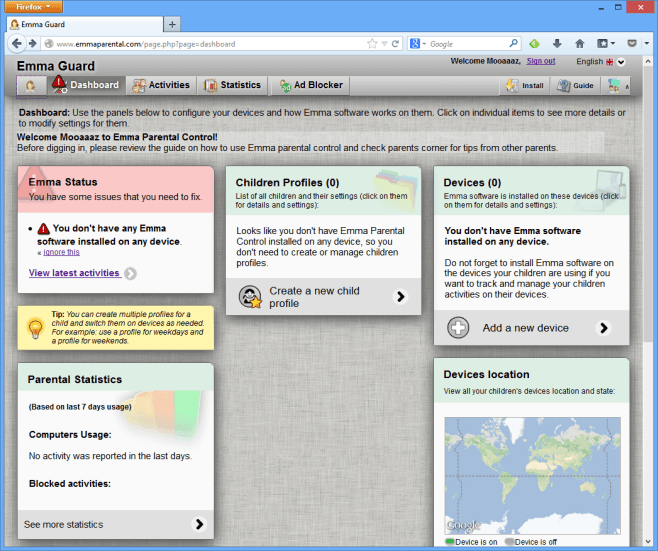
Het hoofdvenster van Emma Parental Control presenteerteen overzicht van de meest bezochte websites en gebruikte applicaties. Op het tabblad ‘Dashboard’ kunt u statistieken voor ouders bekijken, de profielen van kinderen en de apparaten waarmee hun profielen zijn verbonden. Het is ook mogelijk om meer dan één apparaat aan een profiel toe te voegen voor het geval uw kinderen elk meerdere computers hebben.
Vervolgens moet u kinderprofielen maken voor al uw kinderen die u wilt volgen. Klik op ‘Maak een nieuw kinderprofiel’ en voer de gegevens van het kind in het venster in dat verschijnt.
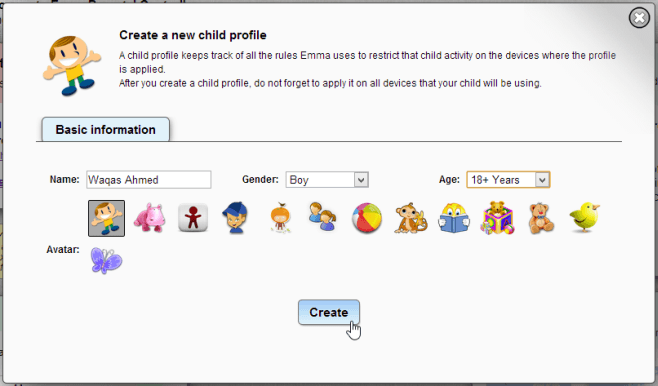
Na het instellen van profielen voor uw kinderen, hetzou het tijd zijn om de software te downloaden en op hun computers te installeren (via de link aan het einde van dit bericht). Tijdens de installatie moet u zich aanmelden met uw Emma-account. Hiermee wordt het programma verbonden met uw online account, zodat u de activiteiten op dat apparaat kunt volgen.
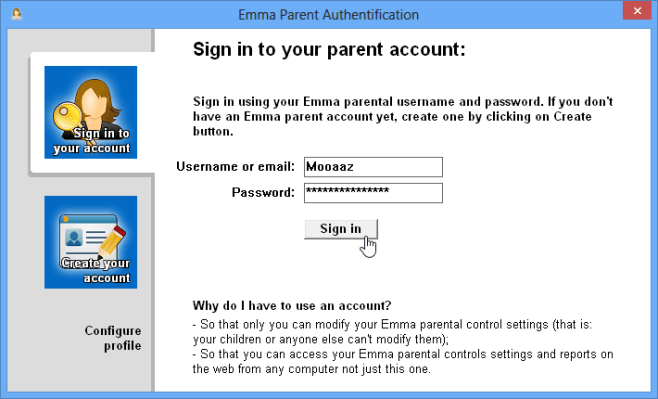
Om het kind op te geven welk apparaat u benthet installeren van Emma Parental Control behoort tot, kies uit de vervolgkeuzelijst in de volgende stap tijdens de installatie, zoals hieronder getoond. Als alternatief kunt u hier ook een nieuw kinderprofiel maken.
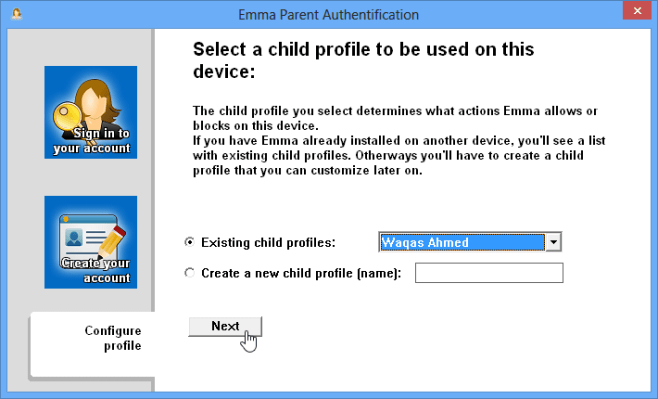
Nadat de installatie is voltooid, hebt u toeganguw met een wachtwoord beveiligde bovenliggende account op hetzelfde apparaat via het kleine witte hoofdpictogram in het systeemvak. Maar omdat Emma is gemaakt om op afstand te werken, gaan we terug naar het online account waar we eerder naar keken.
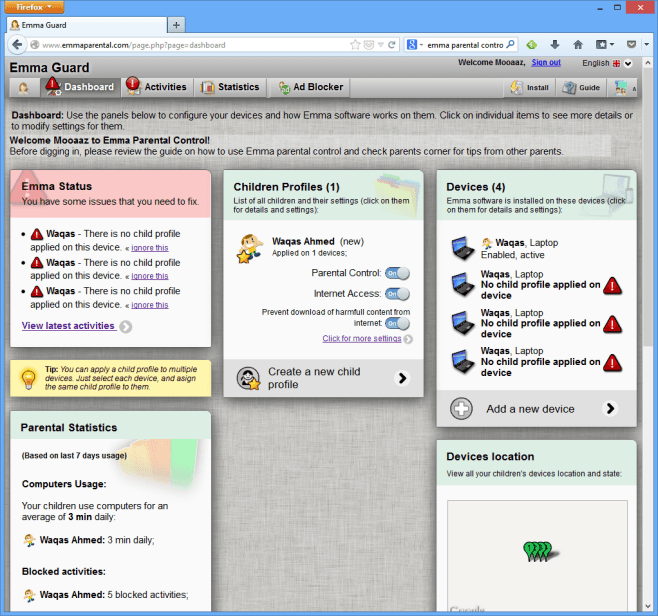
Onder ‘Activiteiten’ ziet u een gedetailleerde beschrijvinguiteenvallen van de activiteiten van uw kinderen op hun computers. Het agendapaneel aan de linkerkant maakt het bekijken van dagelijkse activiteiten erg gemakkelijk. Waqas, zoals je hieronder kunt zien, staat vast op het ontvangen van kolen in zijn kous dit jaar.
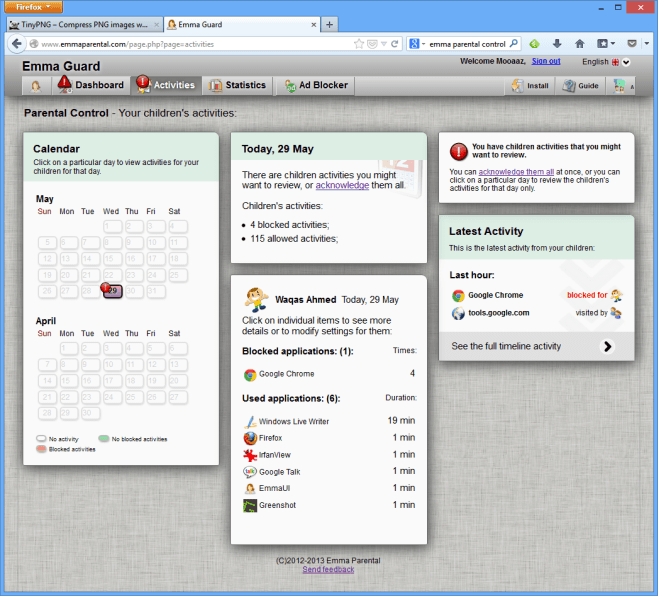
Om de toegang van kinderen tot een bepaald kind te beperkenapplicatie, bekijk eenvoudig hun online activiteiten onder ‘Laatste activiteit’, klik op een item en gebruik de schakelknoppen in de pop-up die verschijnt om hun toegang in of uit te schakelen.
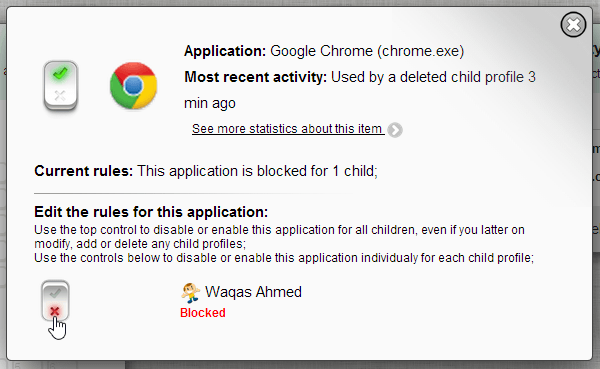
Er is ook een besturingselement bovenaan dat beperktal uw kinderen hebben toegang tot de specifieke applicatie, dus u hoeft dit niet voor elk kind handmatig te doen in het geval van apps waarvan u wilt dat geen van uw kinderen toegang heeft. Elke keer dat een van uw kinderen toegang probeert te krijgen tot een beperkte toepassing, verschijnt een meldingsballon op hun computer, vergelijkbaar met de hieronder getoonde.
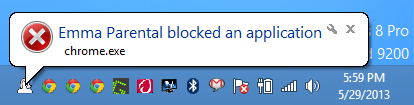
Laten we nu teruggaan naar het tabblad 'Dashboard' en het profiel van Waqas opnieuw bekijken.
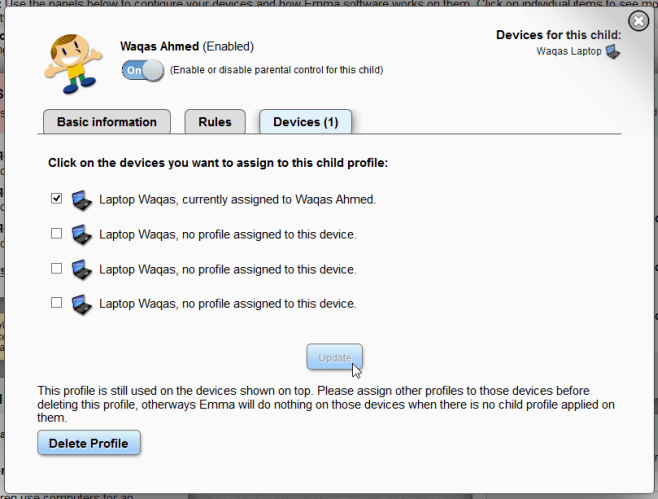
Hier kan ik een korte samenvatting bekijken van de regels die ik heb ingesteld voor het profiel. Onder ‘Apparaten’ zie ik het aantal apparaten dat ik heb verbonden met dit specifieke profiel.
Ten slotte biedt het tabblad ‘Statistieken’ u een overzicht van alle activiteiten van uw kinderen en profielen.
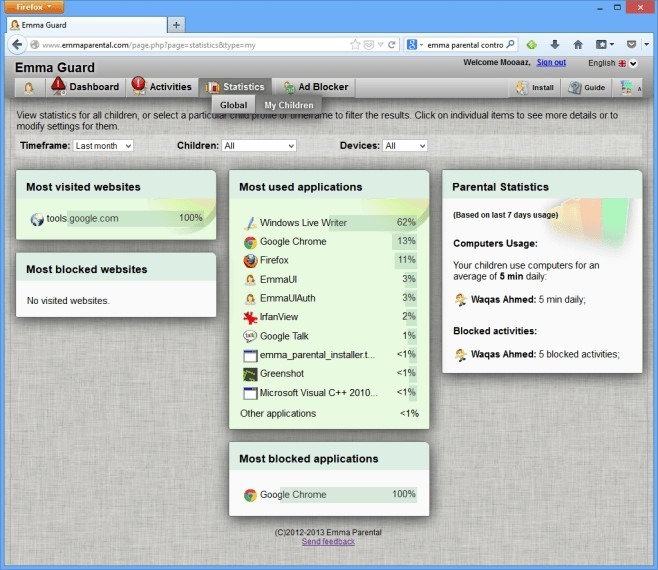
De applicatie kan voor iedereen een uitkomst zijnouders die ervoor willen zorgen dat hun kinderen worden beschermd tegen online bedreigingen door hen de toegang te ontzeggen tot de applicaties die hen kunnen blootstellen aan ongewenste inhoud of mensen. Emma Parental Control is beschikbaar voor zowel 32-bit als 64-bit versies van Windows XP, Vista, 7 en 8.
Download Emma Ouderlijk toezicht













Comments